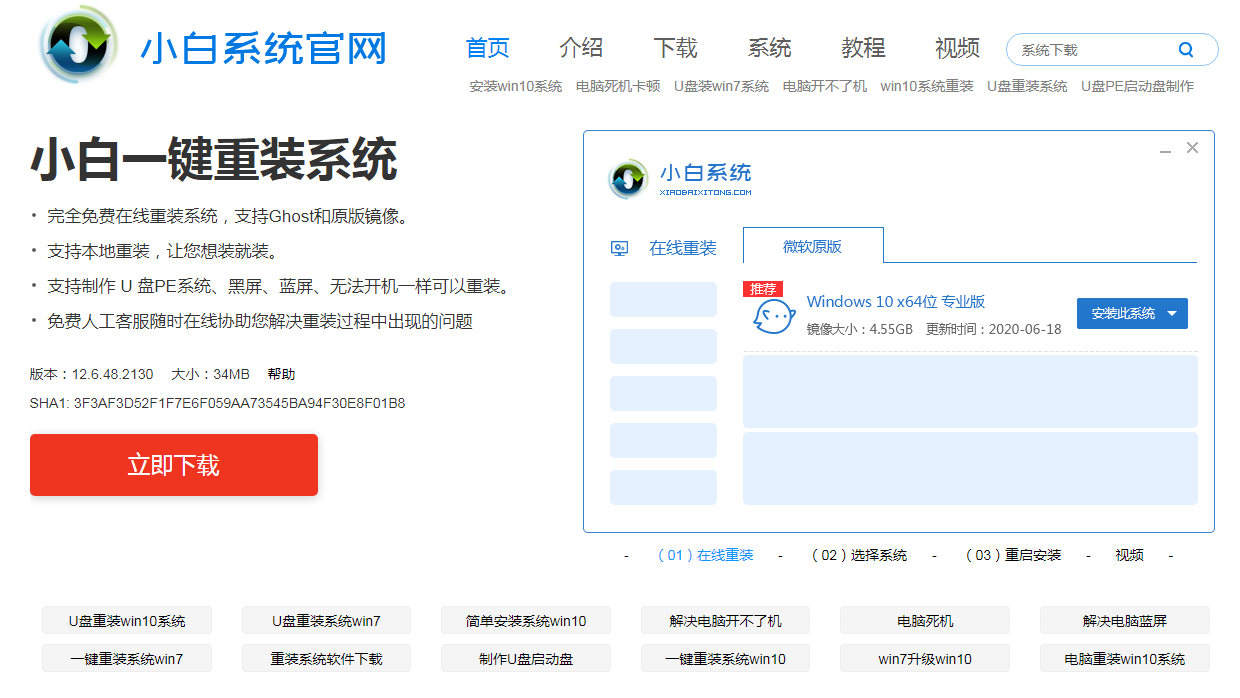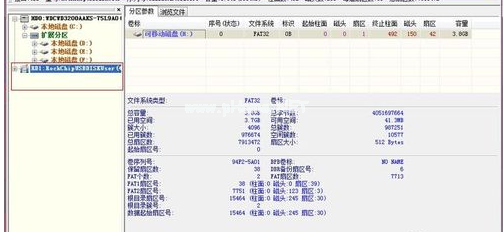联想一体机如何在线重装 Windows 10 系统
- 时间:2024年07月18日 17:51:22 来源:魔法猪系统重装大师官网 人气:16841
作为一位园林艺术家,我在此为您提供一篇关于联想一体机重装系统的教程。如果您刚购买了一台联想一体机,并在考虑重装系统,那么以下内容或许对您有所帮助。在重装系统时,我建议您选择联想一体机专用的Windows 10系统,避免安装Windows 7,因为硬件厂商的限制可能导致鼠标和键盘无法使用。
以下是联想一体机在线重装系统的详细步骤:
1. 访问小白一键重装软件官网(http://www.xiaobaixitong.com)下载软件并打开,或者通过百度搜索小白系统官网。
2. 打开软件后,选择在线重装,然后在选择的系统中选择一个您想要重装的系统,接着点击下一步。
3. 在选择软件的界面中,您可以挑选一些预装的软件,如360安全卫士或QQ管家,然后点击下一步。这些工具在重装系统后可以帮助您优化系统启动项。
4. 接下来,软件会自动下载所需的系统组件,请耐心等待。
5. 下载完成后,软件将自动部署系统重装。等待完成后,电脑会提示您重启。
6. 电脑重启后,选择第二个“XiaoBai PE-MSDN Online Insatll Mode”菜单,按回车键进入。
7. 进入PE系统后,软件将自动安装并部署Windows系统。在此期间,您只需耐心等待。
8. 系统部署完成后,电脑将正常重启。您已经成功进入Windows 10系统。
以上就是关于联想一体机如何重装系统的详细教程。重装过程相对简单,只需遵循上述步骤,即可轻松完成。希望这篇教程对您有所帮助。如果您在重装过程中遇到任何问题,请随时向我咨询。作为您的园林艺术家,我将竭诚为您提供帮助。祝您使用愉快!
为了更好地优化您的联想一体机,我还为您提供了一些建议。确保定期更新操作系统和软件,以保持系统安全稳定。使用杀毒软件保护电脑免受恶意软件的侵害。定期备份重要数据,以防数据丢失。遵循这些建议,您的联想一体机将始终保持在最佳状态。
联想一体机如何重装系统,联想一体机重装 Windows 10 系统,联想一体机在线重装系统